在现代数字时代,计算机已成为我们不可或缺的工具,承载着我们重要的数据。因此,设置开机密码以保护我们的隐私至关重要。为了帮助用户解决这个问题,php小编新一带来了一份详细指南,介绍了在 win11 电脑上设置开机密码的方法。以下内容将一步步引导您完成设置过程,确保您的电脑安全无虞。
windows11电脑在哪里设置开机密码:
1、首先点击系统桌面中间的开始,然后点击设置。
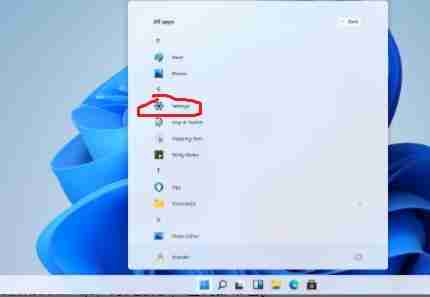
2、进入设置界面后点击“账户”。
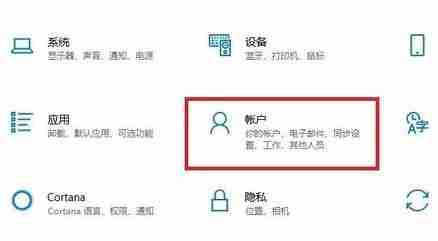
3、随后选择左侧任务栏中的“登录选项”。
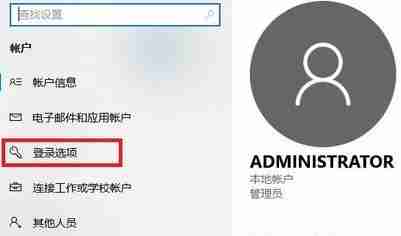
4、选择右侧的“密码”进行设置。

5、输入两次自己设置好的密码并点击下一步。
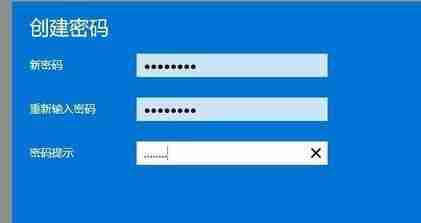
6、最后点击完成即可成功进行设置。
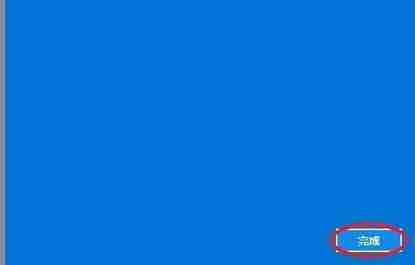
以上就是Win11电脑怎么设置开机密码 win11电脑设置开机密码方法的详细内容,更多请关注php中文网其它相关文章!

Windows激活工具是正版认证的激活工具,永久激活,一键解决windows许可证即将过期。可激活win7系统、win8.1系统、win10系统、win11系统。下载后先看完视频激活教程,再进行操作,100%激活成功。

Copyright 2014-2025 https://www.php.cn/ All Rights Reserved | php.cn | 湘ICP备2023035733号